Što je Microsoft Teams
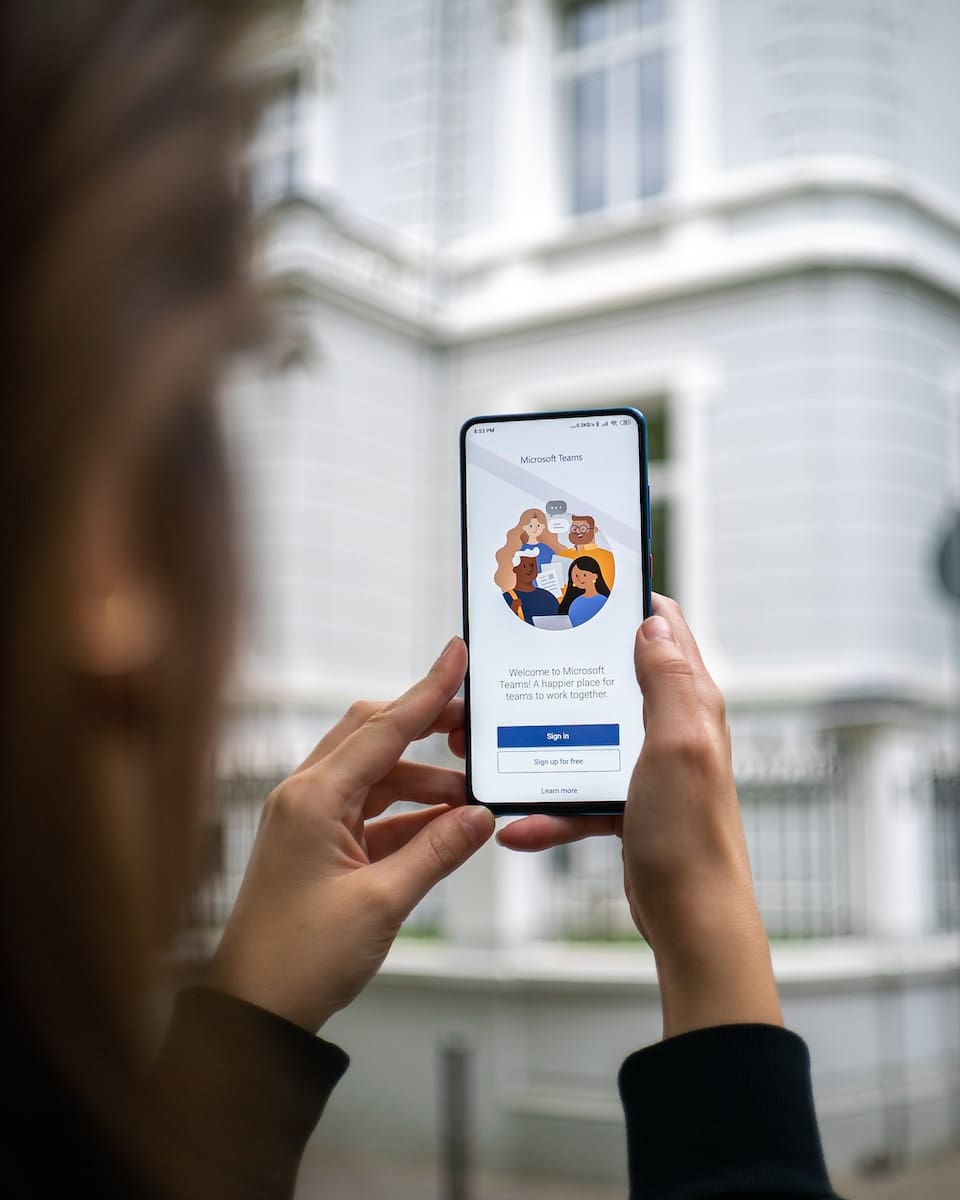
Microsoft Teams je softver za timsku suradnju temeljen na oblaku, dio paketa aplikacija Microsoft 365 i Office 365. Njegove temeljne mogućnosti uključuju poslovne poruke, pozive, videosastanke i dijeljenje datoteka, što ga čini prikladnim za tvrtke svih veličina.
Kao platforma za poslovnu komunikaciju, Teams nudi radni prostor za suradnju temeljen na chatu. Možete komunicirati s članovima svog tima putem poruka u stvarnom vremenu, audiopoziva i videosastanaka. Platforma je osmišljena kako bi vašoj organizaciji pomogla u učinkovitoj suradnji, bilo da radite na daljinu ili u uredu.
Uz svoje komunikacijske značajke, Microsoft Teams se integrira s raznim Microsoftovim aplikacijama i aplikacijama trećih strana, povećavajući produktivnost i pojednostavljujući tijek rada. Možete jednostavno pristupiti i dijeliti datoteke s OneDrivea, SharePointa i drugih podržanih aplikacija unutar Teams sučelja.
Da biste maksimalno iskoristili Microsoft Teams, trebali biste koristiti njegove ugrađene značajke i prilagodbe. Evo nekoliko savjeta za poboljšanje vašeg iskustva:
- Iskoristite kanale: Organizirajte razgovore i radne prostore svog tima u različite kanale, olakšavajući suradnju na određenim projektima ili temama.
- Koristite tipkovne prečace: Povećajte svoju učinkovitost učenjem i korištenjem dostupnih tipkovničkih prečaca za uobičajene radnje u timovima.
- Postavite obavijesti: Prilagodite svoje postavke obavijesti kako biste ostali informirani o važnim ažuriranjima, a da vas ne zatrpaju nepotrebna upozorenja.
- Iskoristite prednosti botova: Iskoristite snagu ugrađenih i prilagođenih botova za automatizaciju zadataka, prikupljanje informacija i pojednostavljenje vaših radnih procesa.
Upoznavanjem sa značajkama Microsoft Teamsa, prilagodbom svojih postavki i integracijom s postojećim alatima i procesima, možete učinkovito surađivati sa svojim kolegama i poboljšati produktivnost svoje organizacije.
Ključne značajke Microsoft Teamsa
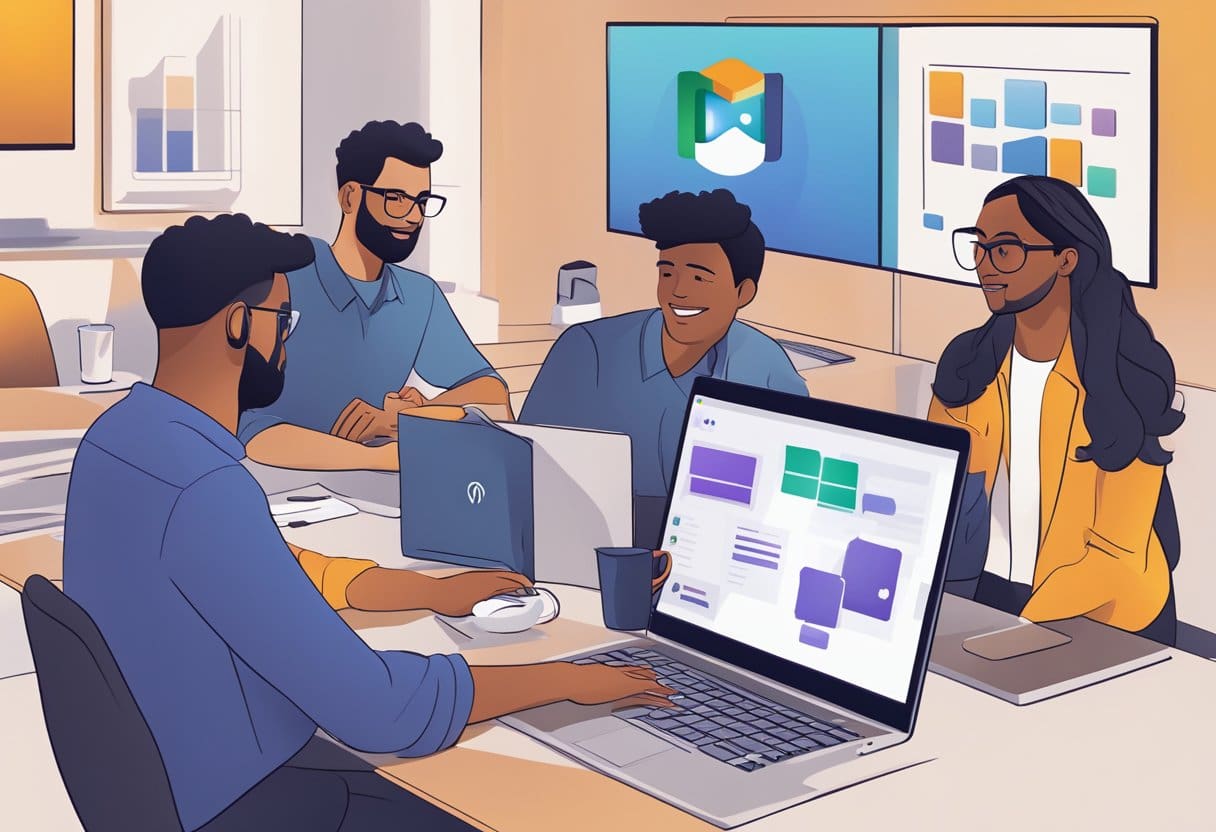
Chat i suradnja
Microsoft Teams pruža pojednostavljeni radni prostor temeljen na chatu za učinkovitu suradnju vašeg tima. Platforma podržava grupnu i pojedinačnu razmjenu poruka s nizanim i trajnim razgovorima. Jednostavno podignite grupni ili jedan-na-jedan chat do glasovnog ili videopoziva, poboljšavajući komunikaciju i suradnju unutar vaše organizacije. Neke druge značajke uključuju:
- Oblikovanje obogaćenog teksta i emojiji
- Suradnja na dokumentima u stvarnom vremenu
- Integracija s drugim Microsoftovim aplikacijama i alatima trećih strana
Video konferencija
Videokonferencije su ključna značajka u Microsoft timovima, koja pomaže timovima da ostanu povezani putem sastanaka licem u lice, bez obzira na lokaciju. Pomoću videokonferencije možete:
- Zakažite mrežne sastanke i pridružite im se
- Postavite audio i video postavke prije poziva
- Podijelite svoj ekran za prezentacije
- Iskoristite zamućenje pozadine ili virtualne pozadine za profesionalni izgled
- Snimajte sastanke za buduće potrebe
Dijeljenje i pohrana datoteka
Microsoft Teams se besprijekorno integrira s OneDrive, SharePoint i drugim rješenjima za pohranu datoteka, što olakšava dijeljenje i pristup dokumentima unutar vašeg tima. Ključne značajke dijeljenja i pohrane datoteka uključuju:
- Prijenos i dijeljenje datoteka izravno u razgovoru
- Surađujte na dokumentima u stvarnom vremenu
- Iskoristite ugrađenu kontrolu verzija i oporavak datoteka
- Postavite dopuštenja i upravljajte pristupom datotekama
- Pohranite datoteke na siguran način u Microsoftov oblak
Kompatibilnost operativnog sustava
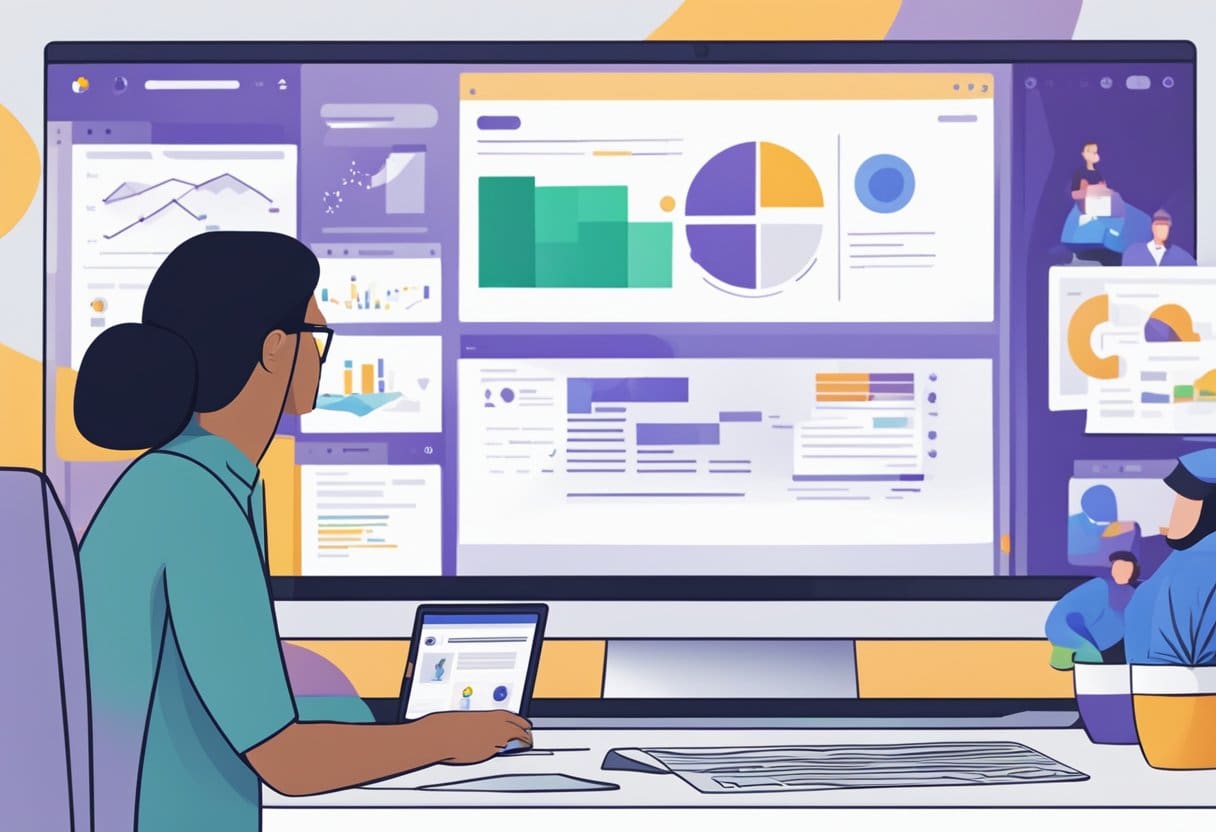
Microsoft Teams dizajniran je za rad na različitim operativnim sustavima, osiguravajući učinkovitu suradnju sa svojim timom, bez obzira na uređaje koje koristite. Kompatibilnost počinje s posljednje dvije glavne verzije iOS-a za korisnike iPhonea i iPada, dok vlasnici Android uređaja također trebaju ažurirati svoje operativne sustave za najbolje iskustvo.
Za korisnike stolnih računala, Microsoft Teams je kompatibilan s Windows i macOS platformama. Bilo bi dobro provjeriti specifične hardverske zahtjeve za vaš Windows ili Mac stroj kako biste osigurali besprijekoran rad. Štoviše, Microsoft Teams podržava razne web preglednike, kao što su Google Chrome, Microsoft Edge i Mozilla Firefox. Pobrinite se da uvijek koristite ažurirani preglednik za optimalno Teams iskustvo.
Neke značajke, poput izbornog videoefekta "Zamuti moju pozadinu" na iOS-u, zahtijevaju minimalnu specifikaciju uređaja, kao što je iPhone 7 ili noviji, iPad 2018 (6. generacija) ili noviji ili iPod touch 2019 (7. generacija). Operativni sustav iOS 12 ili noviji također je ključan za ove značajke. Ažuriranje vašeg uređaja na najnoviju verziju osigurava vam pristup svim dostupnim alatima i uslugama kada koristite Microsoft Teams.
Ukratko, održavanje vaših uređaja ažuriranim s najnovijim operativnim sustavom i zahtjevima hardvera ključno je za osiguravanje besprijekorne kompatibilnosti s Microsoft Teams. To će vam omogućiti učinkovitu suradnju s članovima vašeg tima i maksimalno iskoristiti značajke platforme.
Integracija s drugim aplikacijama
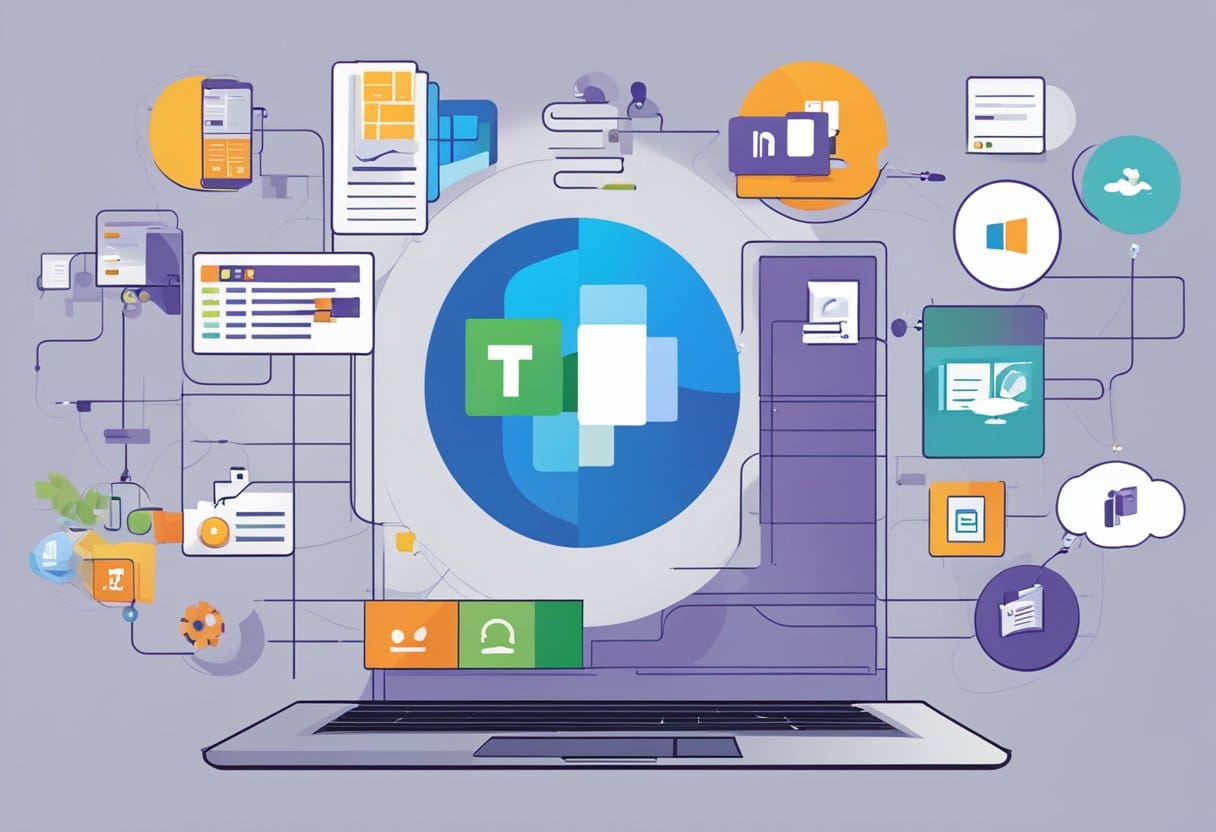
Integracija s Office 365
Microsoft Teams neprimjetno se integrira s Office 365 aplikacijama, pomažući vam da poboljšate suradnju i produktivnost. Uz Teams možete jednostavno pristupiti i dijeliti datoteke iz riječ, nadmašiti, PowerPointi OneNote. Na primjer, možete suautoriti dokument sa svojim kolegama u stvarnom vremenu dok raspravljate o promjenama u pozivu Teamsa.
Još jedna ključna integracija je sa SharePoint. Možete izravno raditi s web-mjestima SharePoint, bibliotekama dokumenata i popisima unutar Teamsa kako biste organizirali sve svoje važne datoteke i informacije. Štoviše, Teams blisko surađuje s razmjena, pružajući napredne značajke za sastanke, zakazivanje i obavijesti e-poštom.
Integracije trećih strana
Microsoft Teams ne samo da se dobro poigrava s aplikacijama sustava Office 365, već također podržava integraciju sa širokim rasponom aplikacija trećih strana, prilagođenih različitim slučajevima upotrebe i industrijama. U Teams App Storeu možete pronaći brojne aplikacije koje odgovaraju vašim potrebama, a evo nekoliko popularnih kategorija:
- Project Management: Aplikacije kao što su Trello, Asana i Monday.com pomažu vam u praćenju i upravljanju projektima izravno unutar Teamsa.
- komunikacija: Poboljšajte komunikaciju s alatima kao što su Zoom, Polly (ankete i ankete) i Mural (vizualna suradnja).
- Suradnja s datotekama: Usluge dijeljenja datoteka kao što su Box, Dropbox i Google Drive mogu se integrirati u Teams radi lakše suradnje.
Dok se integrirate s Microsoft Teamsom, zapamtite da bi korisnici trebali imati odgovarajuću licencu za pristup Office 365 aplikacijama i određenim uslugama trećih strana. Integriranjem različitih aplikacija unutar Microsoft Teams, stvorit ćete jedinstveno iskustvo kako biste povećali produktivnost i pojednostavili komunikaciju na svom radnom mjestu.
Sigurnost i usklađenost Microsoft Teams-a
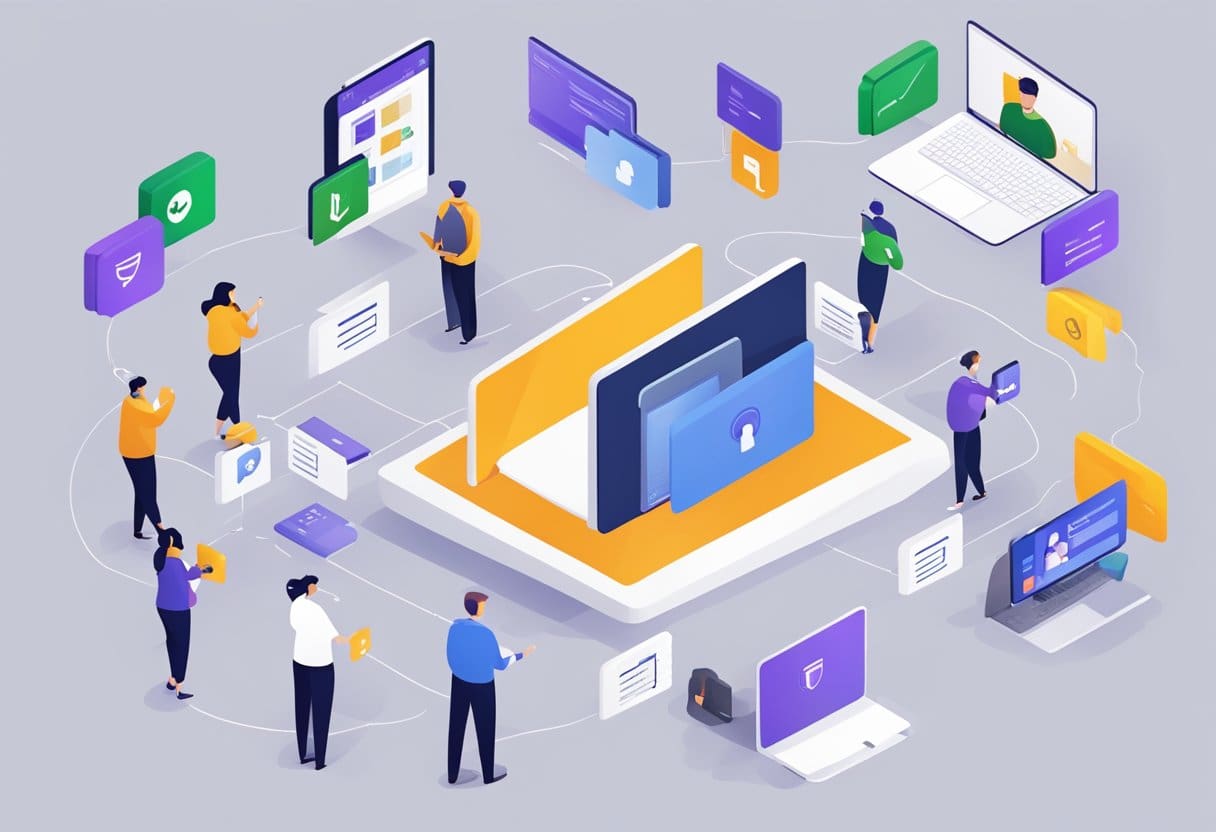
Značajke privatnosti
Microsoft Teams dizajniran je imajući na umu privatnost. Nudi dvofaktorska autentifikacija za cijeli tim i za cijelu organizaciju osigurati korisnički pristup. Dodatno, podržava pojedinačna prijava kroz Active Directory, koji pojednostavljuje proces autentifikacije korisnika uz održavanje visoke razine sigurnosti.
Sigurnost podataka
Timovi osiguravaju zaštitu vaših podataka u prijenosu i mirovanju:
- Šifriranje: Datoteke koje se dijele unutar Teamsa pohranjuju se u SharePointu i podržavaju njegove mehanizme šifriranja, dok se bilješke pohranjuju u OneNoteu uz OneNoteovu podršku za enkripciju.
- Usklađenost: Microsoft Teams slijedi načela Microsoftovog životnog ciklusa sigurnosnog razvoja (SDL), stvarajući siguran jedinstveni komunikacijski sustav koji prolazi kroz temeljito modeliranje prijetnji i testiranje značajki.
- Microsoft 365 partneri za razvojne programere: Microsoft radi s partnerima kako bi pružio osnovne informacije o sigurnosti, rukovanju podacima i usklađenosti za Microsoft Teams Apps i dodatke. To pomaže organizacijama da donose informirane odluke o alatima koje koriste u timovima.
Uključivanjem ovih značajki privatnosti i mjera sigurnosti podataka, Microsoft Teams nastoji stvoriti sigurno i usklađeno okruženje za suradnju i komunikaciju unutar vaše organizacije.
Kako započeti s Microsoft Teams
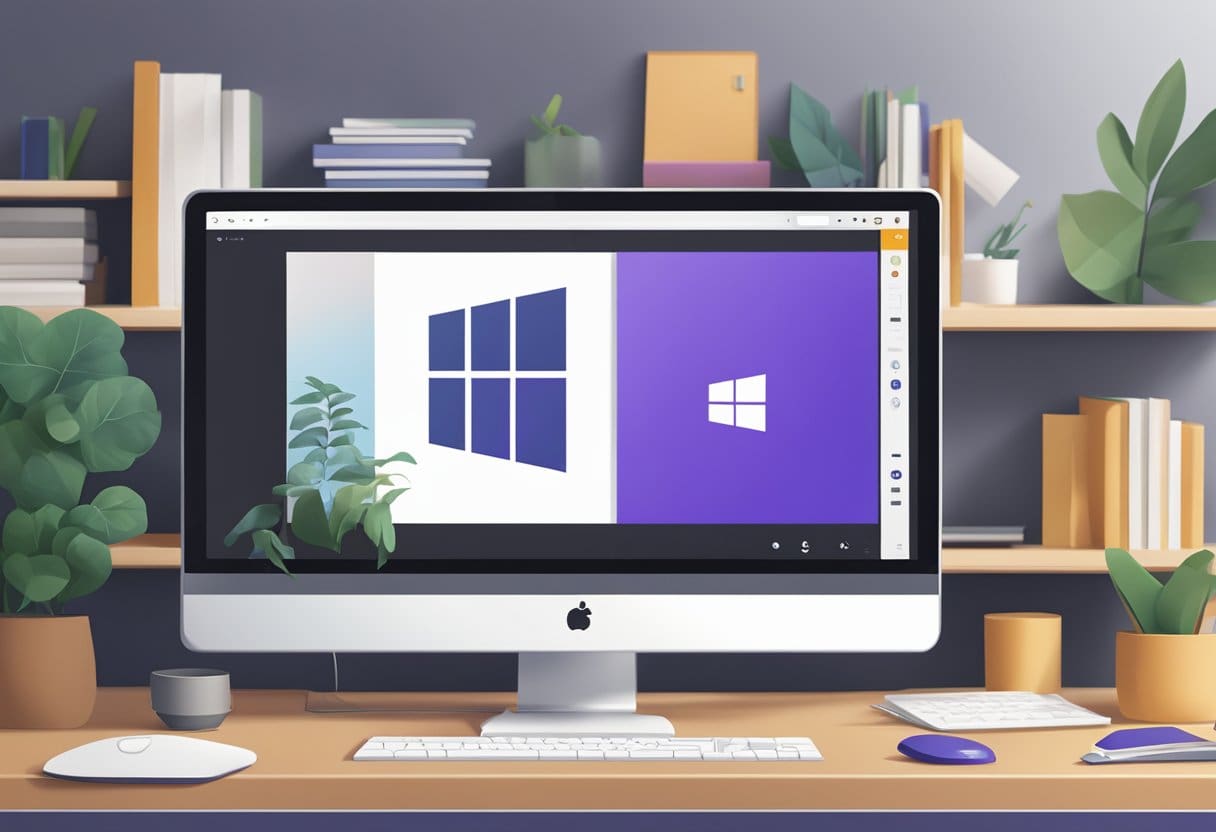
Postupak instalacije
Da biste započeli s Microsoft Teamsom, prvo morate instalirati aplikaciju na svoj uređaj. Aplikaciju za željenu platformu možete pronaći na sljedeće načine:
- Za korisnike stolnih računala: Posjetite Microsoft Teams stranica za preuzimanje i odaberite verziju za Windows, macOS ili Linux.
- Za mobilne korisnike: preuzmite aplikaciju Microsoft Teams s Google Play (Android) ili App Store (IOS).
Nakon preuzimanja i instaliranja prijavite se svojim Microsoftovim računom ili izradite novi ako ga nemate.
Stvaranje i upravljanje timovima
Nakon što se prijavite, možete početi stvarati i upravljati timovima u Microsoft Teams. Evo kako:
- Stvorite novi tim: Kliknite karticu "Timovi" na lijevoj bočnoj traci, zatim kliknite "Pridružite se ili stvorite tim" na dnu. Odaberite "Stvori tim" i navedite ime, opis i postavke privatnosti (javne ili privatne).
- Dodajte članove: Nakon što je vaš tim kreiran, možete dodati članove klikom na gumb "Više opcija" (...) pored imena vašeg tima i zatim odabirom "Dodaj članove". Unesite imena, adrese e-pošte ili korisnička imena članova vašeg tima i oni će dobiti obavijest da se pridruže timu.
- Organizirajte kanale: Kanali su timski pododjeljci u kojima se mogu odvijati određeni razgovori ili zadaci. Da biste stvorili kanal, kliknite gumb "Više opcija" (...) pokraj imena vašeg tima na lijevoj strani, a zatim kliknite "Dodaj kanal". Navedite naziv, opis i postavke privatnosti za kanal.
- Pokretanje i upravljanje razgovorima: Kliknite na kanal za pregled i početak razgovora. Koristite @spominjanja da biste obavijestili određene članove tima i upravljali razgovorima pomoću odgovora u nizu.
- Dijelite datoteke, zakazujte sastanke i još mnogo toga: Unutar kanala možete dijeliti datoteke, zakazivati sastanke ili surađivati na dokumentima pomoću kartica na vrhu. Na primjer, možete kliknuti karticu "Datoteke" da biste dijelili datoteke i surađivali na njima ili karticu "Sastanci" da biste zakazali novi sastanak.
Slijedeći ove korake, možete učinkovito početi koristiti Microsoft Teams za suradnju i komunikaciju s članovima vašeg tima.
Zadnje ažuriranje: 20. studenog 2023

Sandeep Bhandari ima diplomu inženjera računala na Sveučilištu Thapar (2006.). Ima 20 godina iskustva u području tehnologije. Ima veliki interes za razna tehnička područja, uključujući sustave baza podataka, računalne mreže i programiranje. Više o njemu možete pročitati na njegovom bio stranica.

